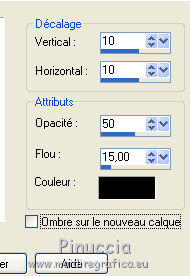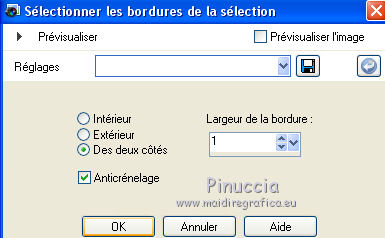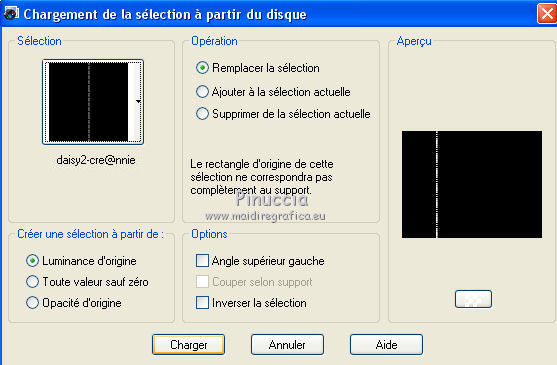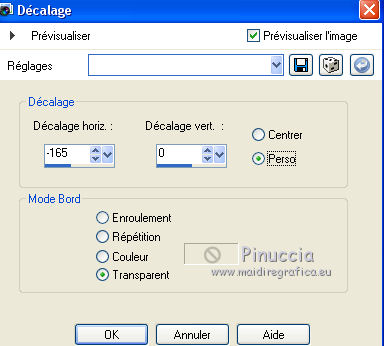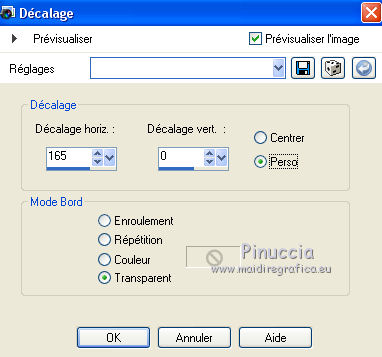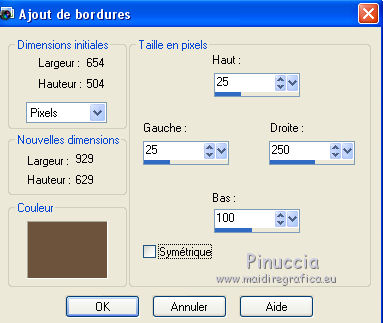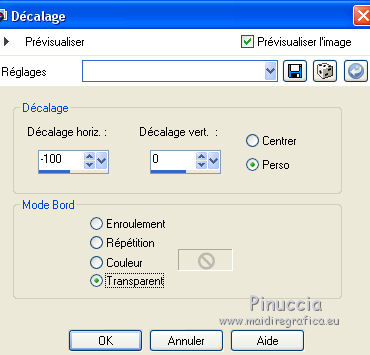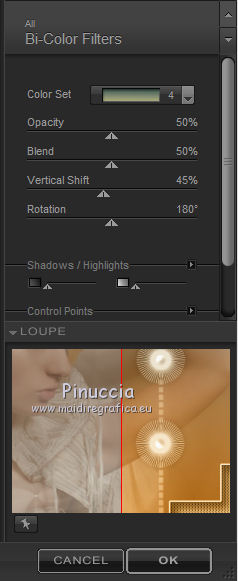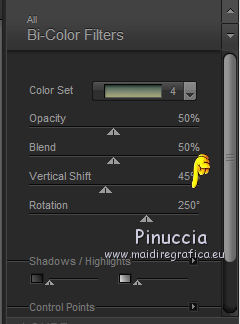|
DAISY
 Version française Version française

Merci Annie pour la permission de traduire tes tutoriels

Ce tutoriel à été créé et traduit avec CorelX7, mais il peut également être exécuté avec les autres versions.
Suivant la version utilisée, vous pouvez obtenir des résultats différents.
Depuis la version X4, la fonction Image>Miroir a été remplacée par Image>Renverser horizontalement,
et Image>Renverser avec Image>Renverser verticalement.
Dans les versions X5 et X6, les fonctions ont été améliorées par la mise à disposition du menu Objets.
Avec la nouvelle version X7, nous avons encore Image>Miroir et Image>Renverser/Retourner, mais avec nouvelles différences.
Voir les détails à ce sujet ici
Certaines dénominations ont changées entre les versions de PSP.
Les plus frequentes dénominations utilisées:

Traduction en italien ici
Vos versions ici
Nécessaire pour réaliser ce tutoriel:
Matériel ici
Merci: pour le tube Claudia Viza, pour le masque Cameron.
(dans cette page vous trouvez les liens aux sites des tubers.
Modules Externes:
consulter, si nécessaire, ma section des filtres ici
Cybia Screenworks ici
Nik Software Color Efex Pro ici
Simple ici
Filters Unlimited 2.0 ici
Filtres Simple et Cybia peuvent être utilisés seuls ou importés dans Filters Unlimited.
voir comment le faire ici).
Si un filtre est fourni avec cette icône,  on est obligé à l'importer dans Unlimited on est obligé à l'importer dans Unlimited
Animation Shop qui

en fonction des couleurs utilisées, vous pouvez changer le mode mélange et l'opacité des calques.
Placer les sélections dans les dossier Sélections.
Ouvrir le masque dans PSP et le minimiser avec le reste du matériel.
1. Placer en avant plan la couleur claire #eae7db,
et en arrière plan la couleur foncée #6d533c.
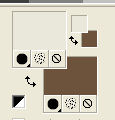
2. Ouvrir une nouvelle image transparente 650 x 500 pixels,
et remplir  avec la couleur d'avant plan. avec la couleur d'avant plan.
3. Calques>Nouveau calque raster.
Remplir  avec la couleur d'arrière plan. avec la couleur d'arrière plan.
4. Calques>Nouveau calque de masque>A partir d'une image.
.
Ouvrir le menu deroulant sous la fenêtre d'origine et vous verrez la liste des images ouvertes.
Sélectionner le masque maskcameron307

Calques>Fusionner>Fusionner le groupe.
5. Réglage>Flou>Flou radial.
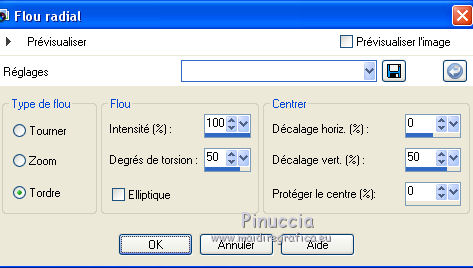
6. Calques>Dupliquer.
Image>Miroir.
Réduire l'opacité de ce calque à 50%.
Calques>Fusionner>Fusionner le calque de dessous.
7. Calques>Dupliquer.
Image>Renverser.
Image>Miroir.
Calques>Fusionner>Tous.
8. Calques>Nouveau calque raster.
Remplir  avec la couleur d'avant plan. avec la couleur d'avant plan.
9. Image>Rotation à droite.
10. Calques>Nouveau calque de masque>A partir d'une image.
Ouvrir le menu deroulant sous la fenêtre d'origine
et sélectionner à nouveau le masque maskcameron307, comme précédemment

Calques>Fusionner>Fusionner le groupe.
11. Calques>Dupliquer.
Image>Renverser.
Calques>Fusionner>Fusionner le calque de dessous.
12. Image>Rotation à gauche.
13. Activer l'outil Sélection  , rectangle, , rectangle,
et tracer un rectangle comme ci-dessous.
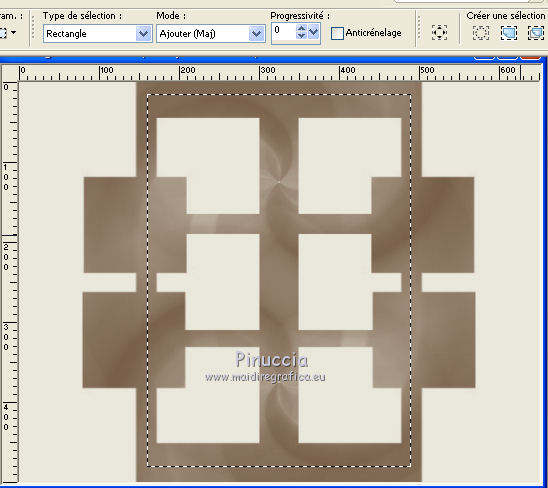
Presser CANC sur le clavier  . .
14. Sélections>Charger/Enregistrer une sélection>Charger à partir du disque.
Chercher et charger la sélection daisy-cre@nnie.
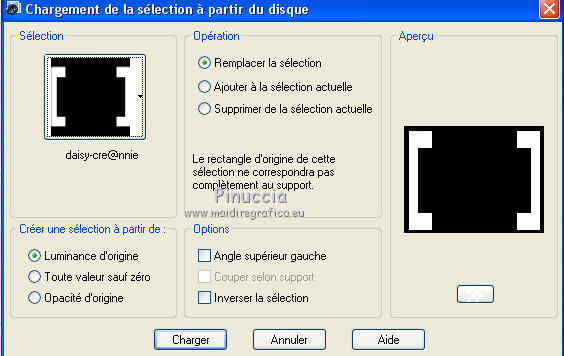
Presser CANC sur le clavier  . .
Sélections>Désélectionner tout.
15. Effets>Effets de réflexion>Miroir rotatif.
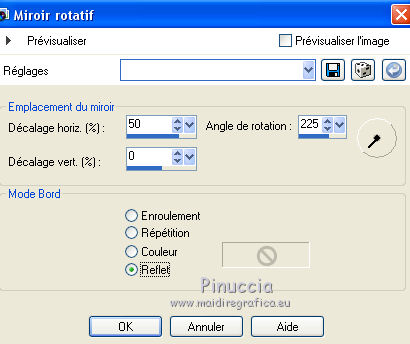
16. À nouveau Effets>Effets de réflexion>Miroir rotatif.
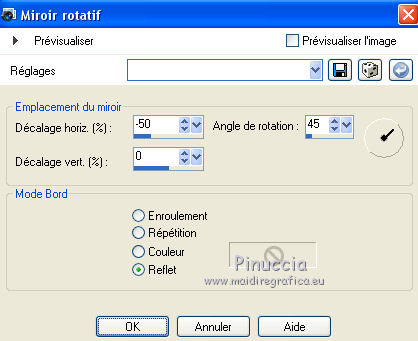
17. Calques>Dupliquer.
Image>Miroir.
Calques>Fusionner>Fusionner le calque de dessous.
18. Effets>Modules Externes>Cybia - Screenworks - Dot Screen.

19. Sélections>Charger/Enregistrer une sélection>Charger à partir du disque.
Chercher et charger la sélection daisy1-cre@nnie.
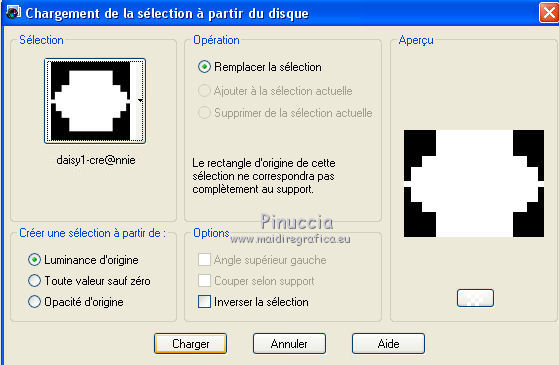
20. Vous positionner sur le calque du bas de la pile.
Sélections>Transformer la sélection en calque.
21. Sélections>Inverser.
Activer à nouveau le calque du bas de la pile.
22. Effets>Modules Externes>Cybia - Screenworks - Lace Screen.
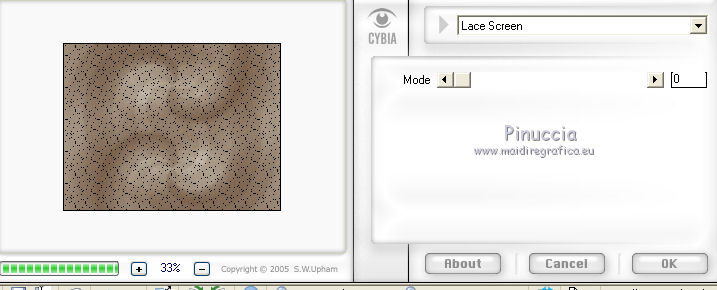
23. Ouvrir le tube tubeclaudiaviza-mujer2460 - Édition>Copier.
Revenir sur votre travail et Édition>Coller comme nouveau calque.
Calques>Agencer>Déplacer vers le haut.
24. Déplacer  le tube un peu plus en bas, voir mon exemple. le tube un peu plus en bas, voir mon exemple.
Presser CANC sur le clavier  . .
Réduire l'opacité de ce calque à 30%.
25. À nouveau Sélections>Inverser.
Sélections>Adapter au support.
26. Calques>Fusionner>Fusionner le calque de dessous.
27. Effets>Effets 3D>Ombre portée.
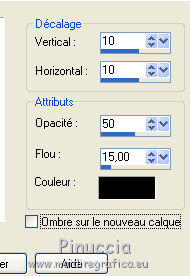
Répéter Ombre portée, vertical et horizontal -10.
28. Calques>Agencer>Placer en haut de la pile.
29. Sélections>Modifier>Sélectionner les bordures de la sélection.
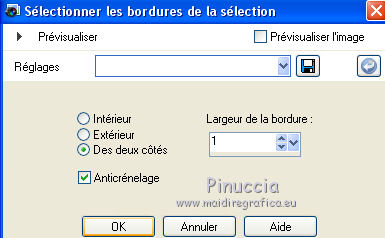
30. Calques>Nouveau calque raster.
Remplir  la sélection avec la couleur d'avant plan. la sélection avec la couleur d'avant plan.
(si nécessaire zoomer pour voir mieux)
31. Sélections>Charger/Enregistrer une sélection>Charger à partir du disque.
Chercher et charger la sélection daisy2-cre@nnie.
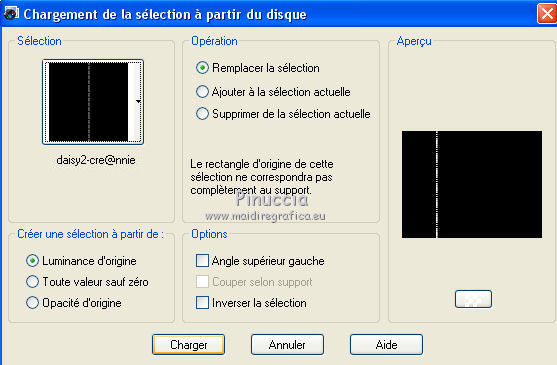
Calques>Nouveau calque raster.
Remplir  la sélection avec la couleur d'avant plan. la sélection avec la couleur d'avant plan.
Sélections>Désélectionner tout.
32. Calques>Dupliquer.
Image>Miroir.
Calques>Fusionner>Fusionner le calque de dessous.
Placer le calque en mode Lumière douce.
33. Ouvrir le tube deco3,
vous positionner sur le calque deco1 - Édition>Copier.
Revenir sur votre travail et Édition>Coller comme nouveau calque.
34. Effets>Effets d'image>Décalage.
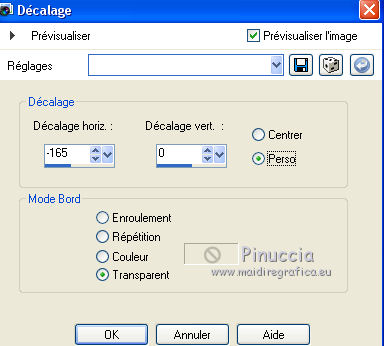
34. Activer à nouveau le tube tube deco3 et copier le calque deco2.
Revenir sur votre travail et Édition>Coller comme nouveau calque.
35. Effets>Effets d'image>Décalage.
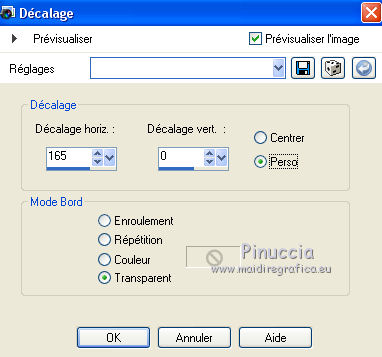
36. Calques>Fusionner>Fusionner le calque de dessous.
Effets>Effets 3D>Ombre portée.

37. Image>Ajouter des bordures, 2 pixels, symétrique, avec la couleur d'avant plan.
Édition>Copier.
38. Image>Ajouter des bordures, symétrique décoché, avec la couleur d'arrière plan.
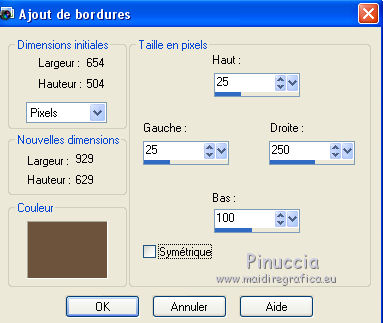
39. Effets>Modules Externes>Simple - Centre Tile.
Édition>Coller comme nouveau calque.
40. Effets>Effets d'image>Décalage.
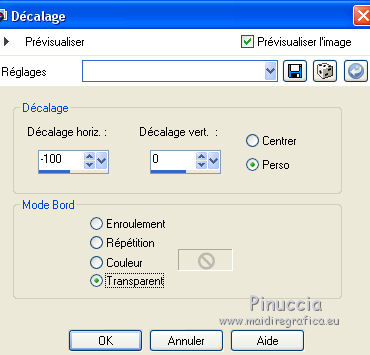
41. Activer à nouveau le tube tubeclaudia-mujer2460 - Édition>Copier.
Revenir sur votre travail et Édition>Coller comme nouveau calque.
Image>Redimensionner, à 70%, redimensionner tous les calques décoché.
Image>Miroir.
Déplacer  le tube à droite, voir mon exemple. le tube à droite, voir mon exemple.
42. Effets>Effets 3D>Ombre portée, comme précédemment.
43. Signer votre travail sur un nouveau calque.
44. Image>Redimensionner, à 650 pixels de largeur, redimensionner tous les calques coché.
45. Vous positionner sur le calque du bas de la pile.
46. Effets>Modules Externes>Nik Software Color Efex Pro.
Bi-Color Filters et. à droite Color set Cool Warm 4, par défaut.
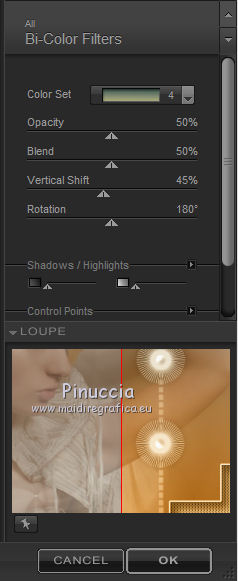
47. Édition>Copie Spéciale>Copier avec fusion.
Ouvrir Animation shop et Édition>Coller>Coller comme nouvelle animation.
48. Revenir sur PSP.
Édition>Annuler Nik Software Color Efex Pro.
Répéter l'Effet Nik Software Color Efex Pro.
changer seulement Rotation avec 250 et ok.
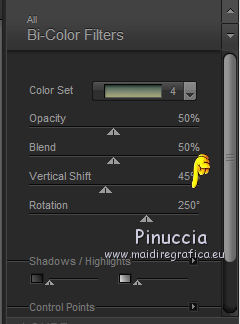
49. Édition>Copie Spéciale>Copier avec fusion.
Revenir sur Animation Shop et Édition>Coller>Coller après l'image active.
Édition>Sélectionner tout.
Animation>Propriétés de l'animation, et placer la durée à 45.

Contrôler le résultat en cliquant sur Visualiser 
et enregistrer en gif.

Si vous avez des problèmes, ou des doutes, ou vous trouvez un link modifié, ou seulement pour me dire que ce tutoriel vous a plu, vous pouvez m'écrire.
30 Juillet 2018
|
 Version française
Version française




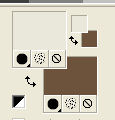
 avec la couleur d'avant plan.
avec la couleur d'avant plan.
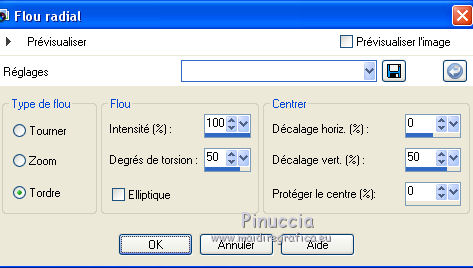
 , rectangle,
, rectangle,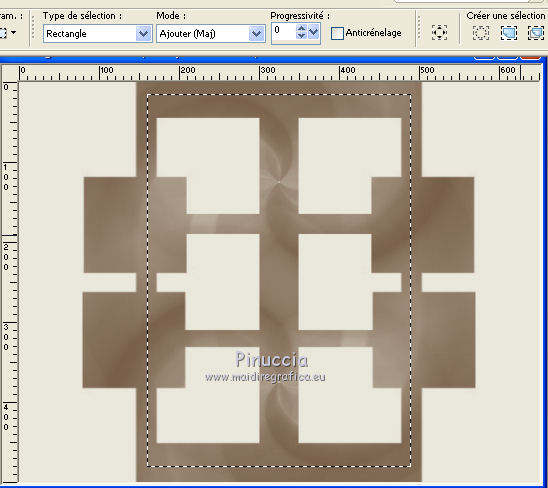
 .
.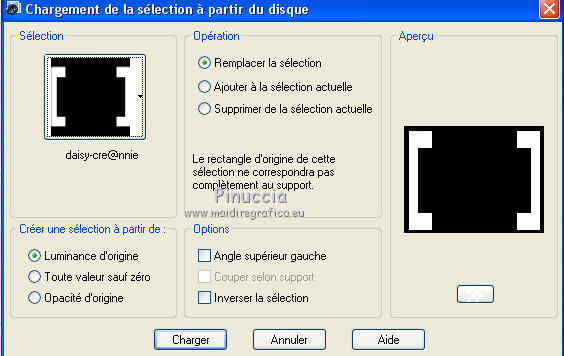
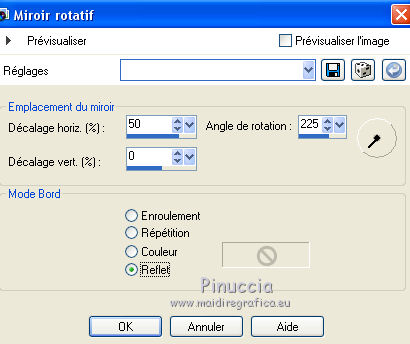
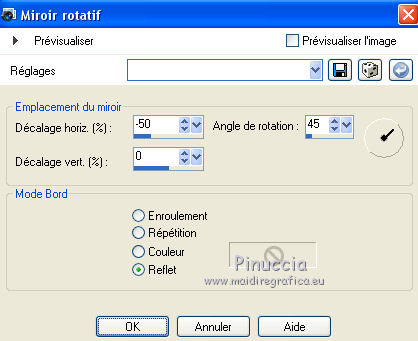

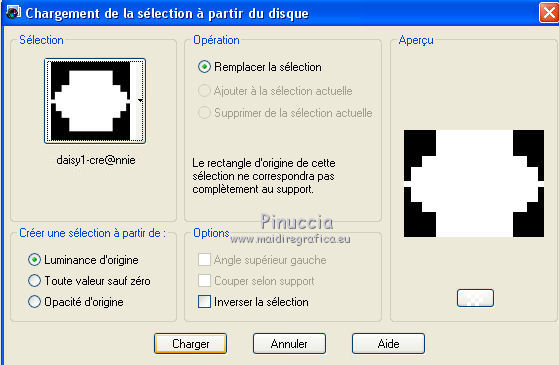
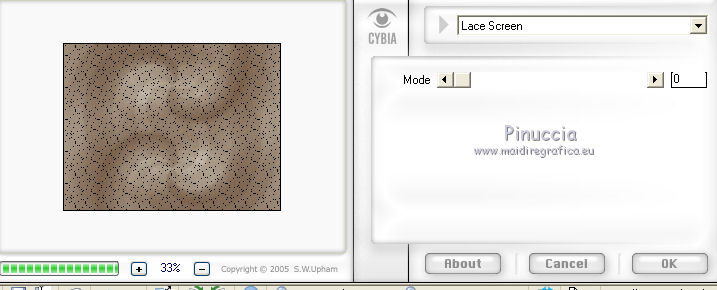
 le tube un peu plus en bas, voir mon exemple.
le tube un peu plus en bas, voir mon exemple.